La función de grapado permite
grapar la salida impresa. A fin de crear materiales con un aspecto
más acabado, se puede utilizar la función de grapado junto con la
impresión a dos caras.
Esta función ahorra un tiempo considerable al preparar la
documentación para una reunión u otros materiales grapados.
Las posiciones de grapado y el número de grapas se pueden
seleccionar para obtener los siguientes resultados de grapado.
|
1 Grapa* |
||
|
Izquierdo  |
Derecho  |
Superior  |
|
2 Grapas |
||
|
Izquierdo  |
Derecho  |
Superior  |
|
Sin grapas |
||
|
Izquierdo  |
Derecho  |
Superior  |
*La orientación de grapado ("
 " o "
" o "
 ") varía en función del tamaño y la orientación
del papel.
") varía en función del tamaño y la orientación
del papel.
La función de perforado permite realizar
orificios en la salida impresa. Las posiciones de los orificios
se establecen mediante la selección del borde de encuadernación.
|
Izquierdo |
Derecho |
Superior |
 |
 |
 |
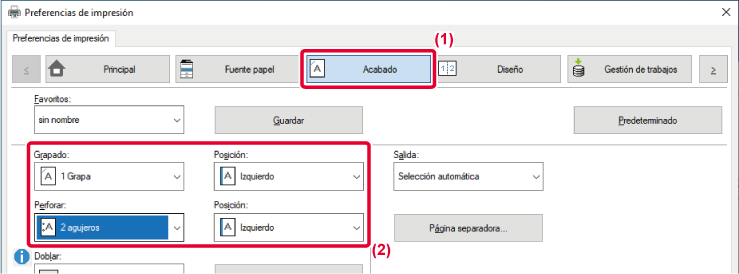
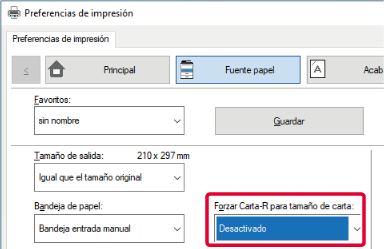
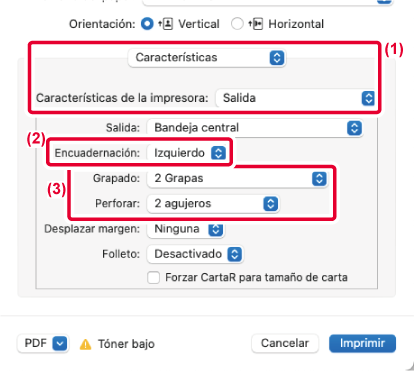
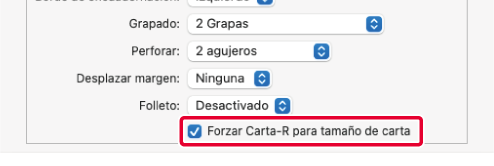
Version 05a / bp70m65_usr_05a_es